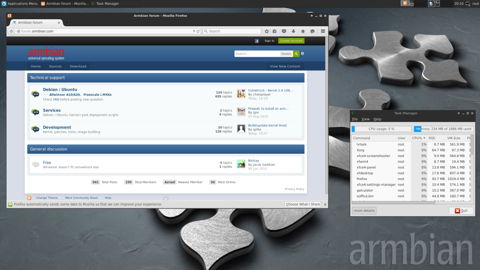Molti utenti che si sono rapportati direttamente con Linux Armbian si lamentano di non riuscire nemmeno a far partire il sistema operativo, peraltro leggero ed utile per schede single-board basate su processori Arm (come le Orange Pi e le Banana Pi). Gli utilizzatori delle schede Raspberry Pi hanno invece un accesso facilitato grazie a Linux Raspbian, piu' vicino alle esigenze di utenti meno esperti.
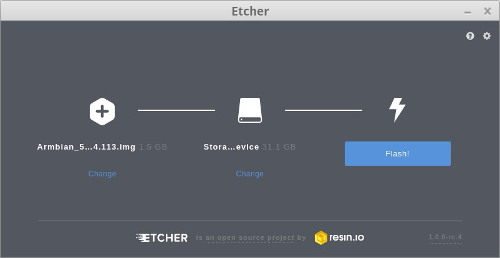
Il primo consiglio e' di usare il programma Etcher per semplificarsi dal vita (ecco una guida ottimale), ottendo al meglio delle schede SD oppure micro-SD su cui non solo si installano i file .img dei vari sistemi operativi, ma anche viene eseguito un controllo finale sulla qualita' dell'operazione svolta.

Quando fate il primo avvio tenete conto che ci possono volere 35 secondi in cui il monitor potrebbe rimanere tutto nero, e che alcune schede single-board potrebbero avere dei tasti di accensione che, se non li premete, potreste aspettare dei giorni oppure buttare via dell'elettronica funzionante.
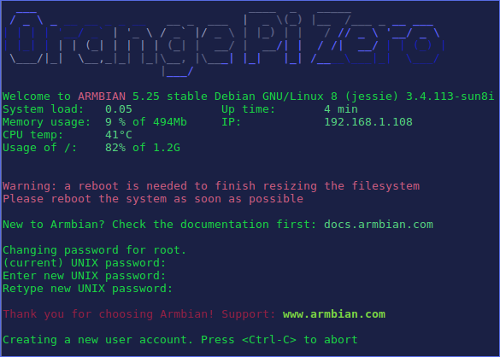
Al primo accesso tenete conto che esiste la password di root (amministrazione) provvisoria: 1234 , ma poi il sistema vi chiedera' di cambiarla. Dovrete poi inserire il vostro primo utente (username) con la sua prima password da utente. Nelle descrizioni qui sotto ricordatevi che il comando sudo si utilizza se siete in modalita' utente, non come amministratore (cioe' l'utente root).
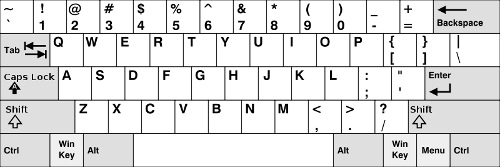
Attenti che in questa fase la tastiera viene interpretata come una QWERTY (diversa da quella italiana) e potreste trovarvi dei tasti che fanno cose che non capite, e cosi' magari sbagliate senza nemmeno accorgervene; per ingrandire la mappa dei tasti qui sopra cliccate questo link . Puo' esservi utile un comando per entrare nella gestione del sistema operativo, esso e':
sudo armbian-config
a cui fate seguire il tasto Invio della tastiera (Enter). Ora potete settare la connessione ad Internet, fondamentale per i passi successivi. Due comandi vi possono aiutare a collegarvi in modalita' wireless:
sudo nmtui-connect
oppure
sudo nmtui-connect ssid
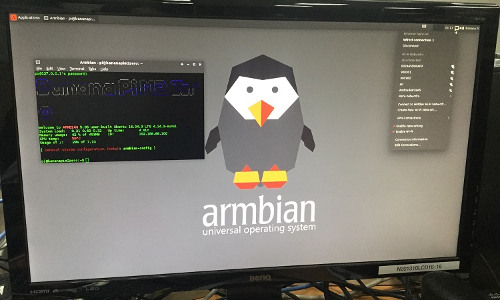
Armbian e' settato per NON avviare in automatico un desktop grafico alla partenza di un utente, dovete ordinargli voi di farlo. Potete installare per esempio un programma con questo comando:
sudo apt-get install lightdm
Un'operazione alternativa per esperti e' quella qui sotto (sconsigliata), ma NON deve essere effettuata in concomitanza con quella qui sopra perche' linghdm e nodm entrano in conflitto tra di loro. Presso alcuni Linux Armbian potete ordinargli di effettuare un login automatico editando un file di configurazione (non c'e' di base in tutti, deve essere installano nodm) con questo comando per abilitare l'auto-login:
sudo nano /etc/default/nodm
ricordatevi di salvare la modifica che avete effettuato, oppure non serve a nulla.
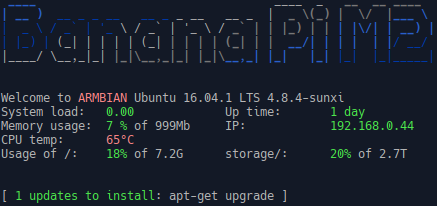
Se siete collegati ad Internet e volete aggiornare la disponibilita' dei pacchetti installabili eseguite questi due comandi da terminale:
sudo apt-get update
sudo apt-get upgrade
Ad installazione di tutto il necessario gia' avvenuta, o a modifica di configurazione terminata, e' vantaggioso riavviare la scheda single-board; potete spegnerla anche in modo morbido con il comando:
shutdown
Per ulteriori informazioni andate a questa pagina web .
Adattamenti, traduzioni e consigli a cura del Webmaster del portale Ogigia.